易企秀怎么制作场景 易企秀制作场景图文教程
作者:佚名 来源:好下载软件园 更新:2016-06-20 阅读:28次
用手机看
易企秀怎么制作场景?朋友圈里漂亮的文案是怎么做出来的呢?可以用易企秀来实现,下文小乐哥给大家介绍易企秀制作场景图文教程,一起来学学吧!
,易企秀是一款手机端精美网页DIY制作工具 ,用户可以编辑手机网页,分享到社交网络,并且通过报名表单收集潜在客户或其他反馈信息。

适用的地方包括:企业宣传,产品介绍,活动促销,预约报名,会议组织,收集反馈,微信增粉,网站导流、婚礼邀请、新年祝福等。
默认进入“我的场景”,点击创建场景,进入场景库。如果你喜欢秀粉们分享的场景,也可以直接选择编辑。今天我们先使用“自主创建”来创建一个新的空白场景。

新建场景时需要输入场景名称,就像文章的标题一样,分享时会显示屏幕顶部。

点击“创建”之后,进入编辑平台。左侧显示的是可以免费使用的素材,中间屏幕是编辑的主要对象,右侧是页码,页码可以更改顺序、删除或新增。

小伙伴们可以注意一下顶部的工具栏,今天主要用到文字、音乐、背景、图片这四项。
先选择一个背景,可以在素材库里挑选或者自己上传图片。

适用的尺寸大约是480*680,如果图片超出范围,可能会被裁剪掉多余的部分。所以选图的时候尽量选一些贴合尺寸的,或者将图中所需部分选中。

背景选好之后,一般会放一张图片,用来吸引目光,也有一个封面的效果

调整好图片的大小及位置,选中图片后点击右键,选择动画,添加一个动画效果:方式-弹入,方向-从左到右,时间选择2秒。
这意味着这张图片会在2秒的时间里从左至右弹入页面。建议在选择时间时考虑到背景音乐的节奏。

- 支付宝蚂蚁森林刷能量最新规则 蚂蚁森林如何自动收取能量软件 09-13
- 派派怎么赚人民币技巧?派派软件可以赚钱么? 09-08
- 我的学生照照片在线生成方法 我的学生照用什么软件弄的? 09-07
- r4ve软件贴纸功能使用教程 r4ve贴纸在哪? 09-07
- r4ve怎么抠图相关步骤 r4ve软件能抠图吗? 09-07
- 驱动人生快速下载安装软件教程 驱动人生怎么下载软件? 09-03
- 明星偷红包是什么意思?明星扎堆秀偷红包是哪个软件? 09-02
- 二手车软件哪个可靠?二手车app靠谱吗? 09-02
- 偷红包的软件叫什么?偷红包软件是真的吗? 08-31
- 本类推荐
- 本类排行
- 热门软件
- 热门标签
 反钓鱼安全助手v0.300(屏蔽不良网站终端安全软件)中文官方安装版
反钓鱼安全助手v0.300(屏蔽不良网站终端安全软件)中文官方安装版 IgorWare Hasher V1.0(生成文件校验也可用来验证文件完整性)绿色版
IgorWare Hasher V1.0(生成文件校验也可用来验证文件完整性)绿色版 IceLight一线光 V1.96.47 安全辅助工具 免费版
IceLight一线光 V1.96.47 安全辅助工具 免费版 Windows蔷薇管家 V1.19(调整修复操作系统安全辅助软件)中文免费版
Windows蔷薇管家 V1.19(调整修复操作系统安全辅助软件)中文免费版 System Repair Engineer(计算机安全辅助和系统维护辅助)V2.8 绿色免费版
System Repair Engineer(计算机安全辅助和系统维护辅助)V2.8 绿色免费版 Quick StartUp V2.8(检查、编辑删除启动栏内程序)多国语言免费版
Quick StartUp V2.8(检查、编辑删除启动栏内程序)多国语言免费版 Access Manager for Windows v9.34英文免费版
Access Manager for Windows v9.34英文免费版 我爱裸奔v2.10绿色免费版
我爱裸奔v2.10绿色免费版 自动报警摄像头监控软件V2.0中文绿色版
自动报警摄像头监控软件V2.0中文绿色版 笔记本美女防盗卫士v1.1┊电脑防盗警报软件┊金裕汉化美化版
笔记本美女防盗卫士v1.1┊电脑防盗警报软件┊金裕汉化美化版

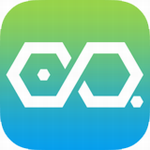






















 全民枪战
全民枪战 大话西游热血版
大话西游热血版 部落战争
部落战争 部落冲突:皇室战争
部落冲突:皇室战争 梦幻西游手游
梦幻西游手游 王者荣耀安卓版
王者荣耀安卓版 刀塔传奇
刀塔传奇 海岛奇兵
海岛奇兵 乱斗西游2
乱斗西游2 新秦时明月手游
新秦时明月手游 问道手游
问道手游 鬼吹灯3D手游
鬼吹灯3D手游 梦幻西游无双版
梦幻西游无双版 奔跑吧兄弟4撕名牌大战
奔跑吧兄弟4撕名牌大战 神庙逃亡2
神庙逃亡2 时空猎人
时空猎人 黑暗之剑中文版
黑暗之剑中文版 天天打波利
天天打波利


















